Vous pouvez ajouter n'importe quel compte de messagerie à l'application Mail par défaut de votre iPhone, à condition que votre fournisseur y offre un accès IMAP ou POP; l'application comprend également des paramètres de configuration intégrés pour accélérer l'ajout de comptes de messagerie hébergés sur des fournisseurs populaires tels que Outlook.com, Yahoo et Gmail.

Crédit d'image : Image reproduite avec l'aimable autorisation d'Apple.
Pour commencer à ajouter un compte de messagerie, lancez le Poster app et appuyez sur votre fournisseur de messagerie. Si celui que vous utilisez n'est pas dans la liste, appuyez sur Autre plutôt.
Vidéo du jour
Pointe
Une fois que vous avez ajouté un premier compte de messagerie, l'application Mail affiche vos messages. Pour revenir à cet écran et ajouter d'autres comptes, lancez le Réglages l'application, appuyez sur le Courrier, contacts, calendriers option, puis appuyez sur Ajouter un compte.
Ajout du compte
Le processus d'ajout de votre compte de messagerie varie selon que vous utilisez Gmail, Yahoo, AOL, Outlook.com ou un autre fournisseur de messagerie.
Gmail
Étape 1

Crédit d'image : Image reproduite avec l'aimable autorisation d'Apple.
Saisissez votre adresse e-mail et votre mot de passe dans le champ de texte, puis appuyez sur S'identifier.
Étape 2

Crédit d'image : Image reproduite avec l'aimable autorisation d'Apple.
Robinet J'accepte pour accorder à l'application Mail l'autorisation d'accéder à votre compte de messagerie.
Yahoo, AOL ou Outlook.com
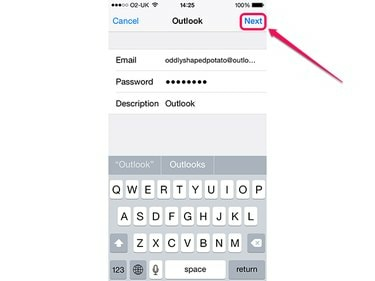
Crédit d'image : Image reproduite avec l'aimable autorisation d'Apple.
Remplissez les champs de texte avec les informations appropriées et appuyez sur Suivant. Les champs de texte que vous verrez dépendent du fournisseur de messagerie que vous avez sélectionné. Les champs email, mot de passe et description sont toujours là; le champ de description est automatiquement renseigné avec le nom de votre fournisseur de messagerie, mais comme il sert à identifiez le compte de messagerie dans la liste des comptes sur l'iPhone, vous voudrez peut-être le changer pour quelque chose de plus descriptif. Yahoo et AOL exigent également que vous entriez votre nom.
Autres fournisseurs
Étape 1

Crédit d'image : Image reproduite avec l'aimable autorisation d'Apple.
Remplissez votre nom, votre adresse e-mail et votre mot de passe, ainsi qu'un nom descriptif pour le compte de messagerie - ce nom sera utilisé dans la liste des comptes sur l'iPhone. Robinet Suivant.
Étape 2

Crédit d'image : Image reproduite avec l'aimable autorisation d'Apple.
Appuyez sur soit IMAP ou POP, selon la méthode utilisée pour accéder à votre compte de messagerie.
Étape 3
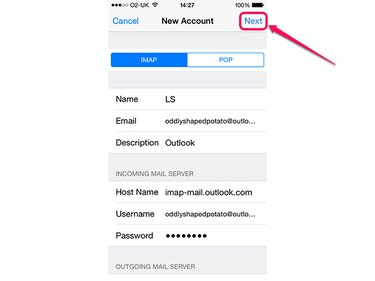
Crédit d'image : Image reproduite avec l'aimable autorisation d'Apple.
Remplissez les informations du serveur pour votre compte de messagerie et appuyez sur Suivant. Certaines informations, comme votre mot de passe, sont déjà renseignées, vous n'avez donc pas besoin de les retaper.
Pointe
Si vous ne connaissez pas les informations du serveur de votre compte de messagerie, essayez d'entrer votre adresse e-mail dans Apple Page de recherche des paramètres de messagerie. Si cela échoue, contactez votre fournisseur de messagerie.
Finir

Crédit d'image : Image reproduite avec l'aimable autorisation d'Apple.
Quel que soit le type de compte de messagerie que vous avez ajouté, vous verrez maintenant apparaître une série de commutateurs qui déterminent les types d'informations à synchroniser. Le courrier et les contacts sont toujours disponibles; selon votre fournisseur de messagerie, vous pouvez également avoir accès à d'autres informations, telles que des calendriers, des rappels ou des notes. Activez et désactivez les commutateurs à votre guise, puis appuyez sur Sauvegarder pour terminer le processus et ajouter le compte de messagerie à votre iPhone.


